Sourcefire ユーザ エージェントが使用する Active Directory ユーザ アカウントに最小限の権限を付与する
概要
このドキュメントでは、ADドメインコントローラーのクエリに必要な最小限のアクセス許可をActive Directory (AD)ユーザーに与える方法について説明します。Sourcefire User Agentは、ADドメインコントローラーのクエリにADユーザーを使用します。クエリーを実行するには、AD ユーザに追加の権限は必要ありません。
前提条件
要件
Microsoft Windows システムに Sourcefire ユーザ エージェントをインストールし、AD ドメイン コントローラへのアクセスを提供する必要があります。
使用するコンポーネント
このドキュメントの内容は、特定のソフトウェアやハードウェアのバージョンに限定されるものではありません。
このドキュメントの情報は、特定のラボ環境にあるデバイスに基づいて作成されました。このドキュメントで使用するすべてのデバイスは、初期(デフォルト)設定の状態から起動しています。対象のネットワークが実稼働中である場合には、どのようなコマンドについても、その潜在的な影響について確実に理解しておく必要があります。
設定
最初に、管理者がユーザ エージェント アクセス専用の新しい AD ユーザを作成する必要があります。この新しいユーザがドメイン管理者グループのメンバでない場合(およびメンバであってはならない場合)、Windows Management Instrumentation(WMI)セキュリティ ログへのアクセス権限をユーザに明示的に与える必要が生じることがあります。権限を付与するには、次の手順を完了します。
- 次のように WMI コントロール コンソールを開きます。
- AD サーバで [Start] メニューを選択します。
- [Run] をクリックして wmimgmt.msc と入力します。
- [OK] をクリックします。WMI コントロール コンソールが表示されます。
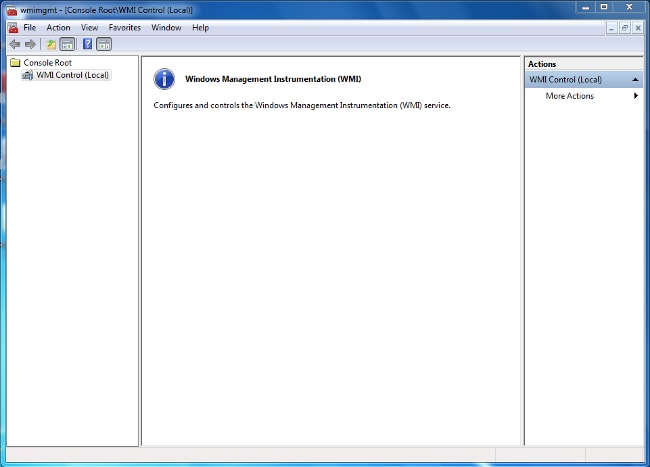
- AD サーバで [Start] メニューを選択します。
- WMI コンソール ツリーで [WMI Control] を右クリックして、[Properties] をクリックします。
- [Security] タブをクリックします。
- ユーザまたはグループにアクセスを与える対象の名前空間を選択して(
Root\CIMV2)、[Security] をクリックします。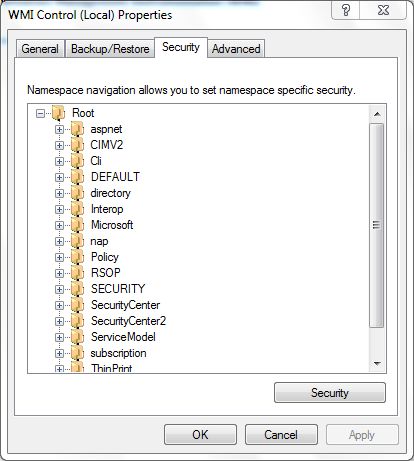
- [Security] ダイアログボックスで [Add] をクリックします。
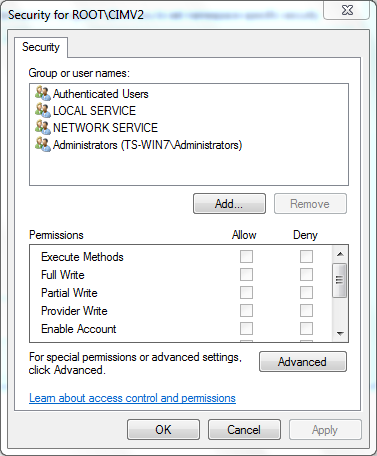
- [Select Users, Computers, or Groups] ダイアログボックスでは、追加するオブジェクト(ユーザまたはグループ)の名前を入力します。入力内容を検証するために [Check Names] をクリックして、[OK] をクリックします。オブジェクトをクエリーするために、場所を変更するか [Advanced] をクリックする必要が生じることもあります。詳しくは、状況依存ヘルプ(? )を参照してください。
- [Security] ダイアログボックスの [Permissions] セクションで、新しいユーザまたはグループに権限を与えるために [Allow] または [Deny] を選択します(すべての権限を与えるのが最も簡単です)。 少なくとも [Remote Enable] 権限をユーザに与える必要があります。
- 変更を保存するには [Apply] をクリックします。ウィンドウを閉じます。
確認
現在、この設定に使用できる確認手順はありません。
トラブルシュート
ここでは、設定のトラブルシューティングに使用できる情報を示します。
設定を変更した後に引き続き問題が発生する場合は、リモート アクセスを許可するために分散 COM(DCOM)設定を更新してください。
- [Start] メニューを選択します。
- [Run] をクリックして DCOMCNFG と入力します。
- [OK] をクリックします。[Component Services] ダイアログボックスが表示されます。
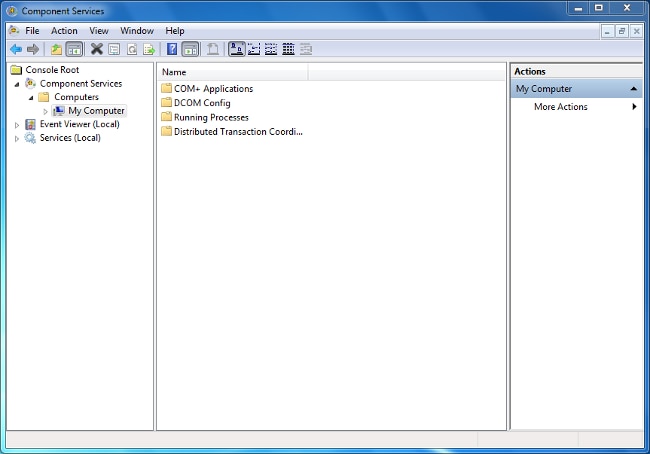
- [Component Services] ダイアログボックスで、[Component Services] および [Computers] の順に展開し、[My Computer] を右クリックして [Properties] を選択します。
- [My Computer Properties] ダイアログボックスで、[COM Security] タブをクリックします。

- [Launch and Activation Permissions] の下で、[Edit Limits] をクリックします。
- [Launch and Activation Permission] ダイアログボックスで、グループまたはユーザ名のリストに名前やグループが表示されない場合には次の手順を完了します。
- [Launch and Activation Permission] ダイアログボックスで [Add] をクリックします。
- [Select Users, Computers, or Groups] ダイアログボックスで、[Enter the object names to select] フィールドに名前とグループを入力して、[OK] をクリックします。
- [Launch and Activation Permission] ダイアログボックスで [Add] をクリックします。
- [Launch and Activation Permission] ダイアログボックスの [Group or user names] セクションでユーザとグループを選択します。
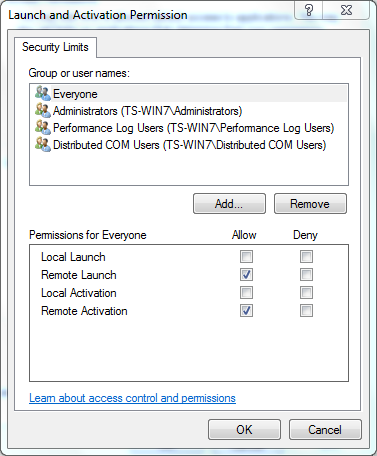
- [Permissions for User] の下の [Allow] カラムで、[Remote Launch] および [Remote Activation] チェックボックスをオンにして [OK] をクリックします。
- 問題が引き続き発生する場合、ドメイン コントローラで、[Manage auditing and security log] ポリシーにユーザを追加してみてください。ユーザを追加するには、次の手順を完了します。
- [Group Policy Management Editor] を選択します。
- [Computer Configuration] > [Windows Settings] > [Security Settings] > [Local Policies] > [User Rights Assignment] を選択します。
- [Manage auditing and security log] を選択します。
- ユーザを追加します。
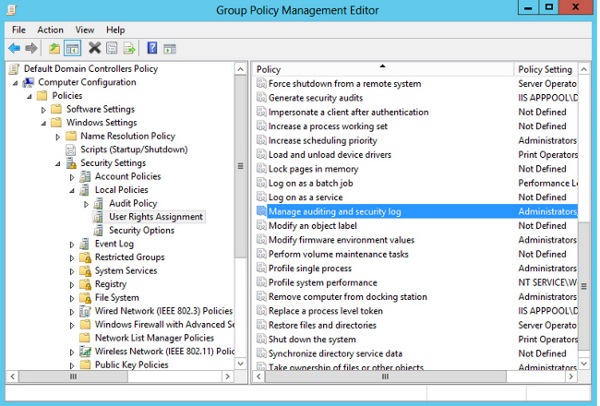
- [Group Policy Management Editor] を選択します。
更新履歴
| 改定 | 発行日 | コメント |
|---|---|---|
1.0 |
05-Jun-2015
|
初版 |
 フィードバック
フィードバック